OPEL INSIGNIA 2017 Informacijos ir pramogų sistemos vadovas (in Lithuanian)
Manufacturer: OPEL, Model Year: 2017, Model line: INSIGNIA, Model: OPEL INSIGNIA 2017Pages: 131, PDF Size: 2.28 MB
Page 61 of 131
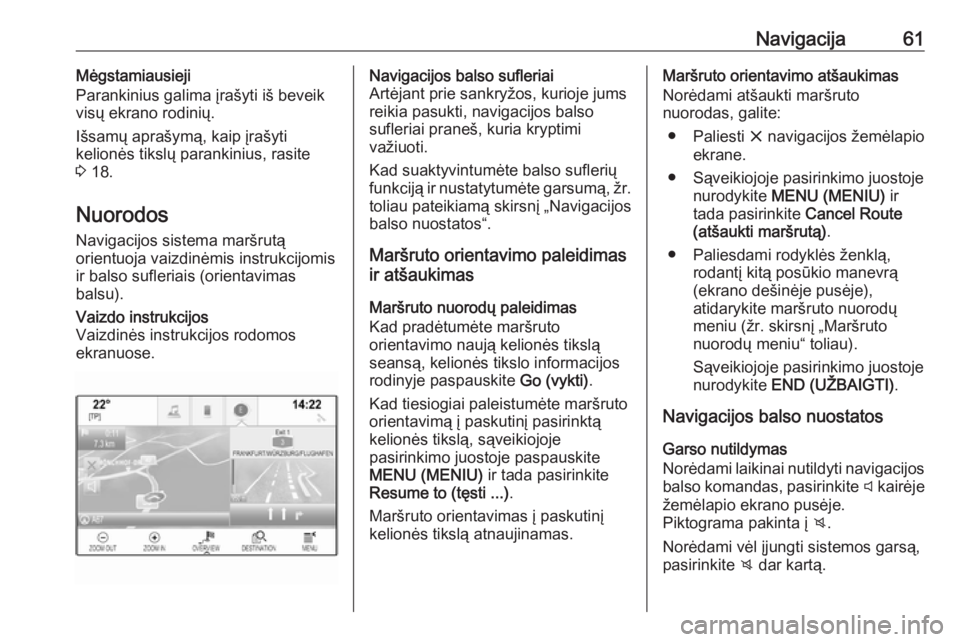
Navigacija61Mėgstamiausieji
Parankinius galima įrašyti iš beveik
visų ekrano rodinių.
Išsamų aprašymą, kaip įrašyti
kelionės tikslų parankinius, rasite
3 18.
Nuorodos
Navigacijos sistema maršrutą
orientuoja vaizdinėmis instrukcijomis
ir balso sufleriais (orientavimas
balsu).Vaizdo instrukcijos
Vaizdinės instrukcijos rodomos
ekranuose.Navigacijos balso sufleriai
Artėjant prie sankryžos, kurioje jums
reikia pasukti, navigacijos balso
sufleriai praneš, kuria kryptimi
važiuoti.
Kad suaktyvintumėte balso suflerių funkciją ir nustatytumėte garsumą, žr. toliau pateikiamą skirsnį „Navigacijos
balso nuostatos“.
Maršruto orientavimo paleidimas
ir atšaukimas
Maršruto nuorodų paleidimas
Kad pradėtumėte maršruto
orientavimo naują kelionės tikslą
seansą, kelionės tikslo informacijos
rodinyje paspauskite Go (vykti).
Kad tiesiogiai paleistumėte maršruto
orientavimą į paskutinį pasirinktą
kelionės tikslą, sąveikiojoje
pasirinkimo juostoje paspauskite
MENU (MENIU) ir tada pasirinkite
Resume to (tęsti ...) .
Maršruto orientavimas į paskutinį kelionės tikslą atnaujinamas.Maršruto orientavimo atšaukimas
Norėdami atšaukti maršruto
nuorodas, galite:
● Paliesti x navigacijos žemėlapio
ekrane.
● Sąveikiojoje pasirinkimo juostoje nurodykite MENU (MENIU) ir
tada pasirinkite Cancel Route
(atšaukti maršrutą) .
● Paliesdami rodyklės ženklą, rodantį kitą posūkio manevrą
(ekrano dešinėje pusėje),
atidarykite maršruto nuorodų
meniu (žr. skirsnį „Maršruto
nuorodų meniu“ toliau).
Sąveikiojoje pasirinkimo juostoje
nurodykite END (UŽBAIGTI) .
Navigacijos balso nuostatos
Garso nutildymas
Norėdami laikinai nutildyti navigacijos balso komandas, pasirinkite y kairėje
žemėlapio ekrano pusėje.
Piktograma pakinta į z.
Norėdami vėl įjungti sistemos garsą,
pasirinkite z dar kartą.
Page 62 of 131
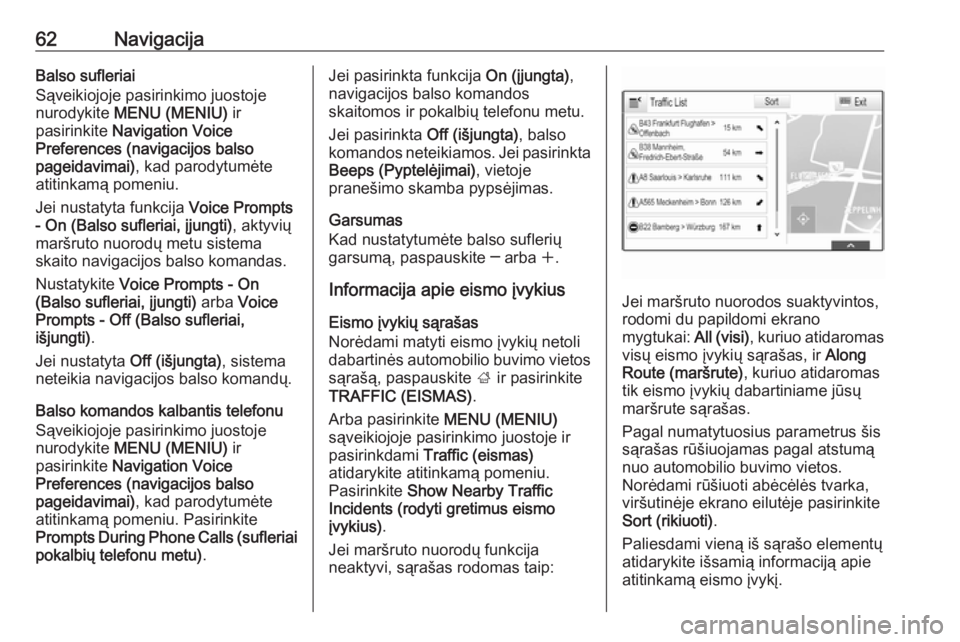
62NavigacijaBalso sufleriai
Sąveikiojoje pasirinkimo juostoje
nurodykite MENU (MENIU) ir
pasirinkite Navigation Voice
Preferences (navigacijos balso
pageidavimai) , kad parodytumėte
atitinkamą pomeniu.
Jei nustatyta funkcija Voice Prompts
- On (Balso sufleriai, įjungti) , aktyvių
maršruto nuorodų metu sistema
skaito navigacijos balso komandas.
Nustatykite Voice Prompts - On
(Balso sufleriai, įjungti) arba Voice
Prompts - Off (Balso sufleriai,
išjungti) .
Jei nustatyta Off (išjungta), sistema
neteikia navigacijos balso komandų.
Balso komandos kalbantis telefonu
Sąveikiojoje pasirinkimo juostoje
nurodykite MENU (MENIU) ir
pasirinkite Navigation Voice
Preferences (navigacijos balso
pageidavimai) , kad parodytumėte
atitinkamą pomeniu. Pasirinkite
Prompts During Phone Calls (sufleriai pokalbių telefonu metu) .Jei pasirinkta funkcija On (įjungta),
navigacijos balso komandos
skaitomos ir pokalbių telefonu metu.
Jei pasirinkta Off (išjungta), balso
komandos neteikiamos. Jei pasirinkta
Beeps (Pyptelėjimai) , vietoje
pranešimo skamba pypsėjimas.
Garsumas
Kad nustatytumėte balso suflerių
garsumą, paspauskite ─ arba w.
Informacija apie eismo įvykius Eismo įvykių sąrašas
Norėdami matyti eismo įvykių netoli
dabartinės automobilio buvimo vietos
sąrašą, paspauskite ; ir pasirinkite
TRAFFIC (EISMAS) .
Arba pasirinkite MENU (MENIU)
sąveikiojoje pasirinkimo juostoje ir pasirinkdami Traffic (eismas)
atidarykite atitinkamą pomeniu.
Pasirinkite Show Nearby Traffic
Incidents (rodyti gretimus eismo
įvykius) .
Jei maršruto nuorodų funkcija
neaktyvi, sąrašas rodomas taip:
Jei maršruto nuorodos suaktyvintos,
rodomi du papildomi ekrano
mygtukai: All (visi), kuriuo atidaromas
visų eismo įvykių sąrašas, ir Along
Route (maršrute) , kuriuo atidaromas
tik eismo įvykių dabartiniame jūsų maršrute sąrašas.
Pagal numatytuosius parametrus šis
sąrašas rūšiuojamas pagal atstumą
nuo automobilio buvimo vietos.
Norėdami rūšiuoti abėcėlės tvarka,
viršutinėje ekrano eilutėje pasirinkite
Sort (rikiuoti) .
Paliesdami vieną iš sąrašo elementų
atidarykite išsamią informaciją apie
atitinkamą eismo įvykį.
Page 63 of 131
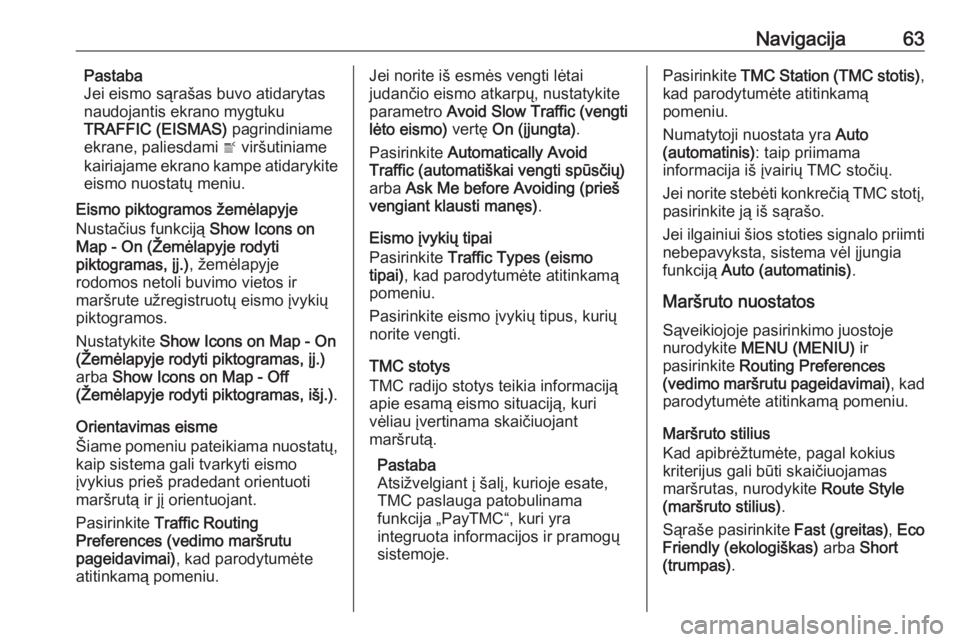
Navigacija63Pastaba
Jei eismo sąrašas buvo atidarytas
naudojantis ekrano mygtuku
TRAFFIC (EISMAS) pagrindiniame
ekrane, paliesdami w viršutiniame
kairiajame ekrano kampe atidarykite
eismo nuostatų meniu.
Eismo piktogramos žemėlapyje
Nustačius funkciją Show Icons on
Map - On (Žemėlapyje rodyti
piktogramas, įj.) , žemėlapyje
rodomos netoli buvimo vietos ir
maršrute užregistruotų eismo įvykių
piktogramos.
Nustatykite Show Icons on Map - On
(Žemėlapyje rodyti piktogramas, įj.) arba Show Icons on Map - Off
(Žemėlapyje rodyti piktogramas, išj.) .
Orientavimas eisme
Šiame pomeniu pateikiama nuostatų,
kaip sistema gali tvarkyti eismo
įvykius prieš pradedant orientuoti
maršrutą ir jį orientuojant.
Pasirinkite Traffic Routing
Preferences (vedimo maršrutu
pageidavimai) , kad parodytumėte
atitinkamą pomeniu.Jei norite iš esmės vengti lėtai
judančio eismo atkarpų, nustatykite
parametro Avoid Slow Traffic (vengti
lėto eismo) vertę On (įjungta) .
Pasirinkite Automatically Avoid
Traffic (automatiškai vengti spūsčių)
arba Ask Me before Avoiding (prieš
vengiant klausti manęs) .
Eismo įvykių tipai
Pasirinkite Traffic Types (eismo
tipai) , kad parodytumėte atitinkamą
pomeniu.
Pasirinkite eismo įvykių tipus, kurių
norite vengti.
TMC stotys
TMC radijo stotys teikia informaciją
apie esamą eismo situaciją, kuri
vėliau įvertinama skaičiuojant
maršrutą.
Pastaba
Atsižvelgiant į šalį, kurioje esate,
TMC paslauga patobulinama
funkcija „PayTMC“, kuri yra
integruota informacijos ir pramogų sistemoje.Pasirinkite TMC Station (TMC stotis) ,
kad parodytumėte atitinkamą
pomeniu.
Numatytoji nuostata yra Auto
(automatinis) : taip priimama
informacija iš įvairių TMC stočių.
Jei norite stebėti konkrečią TMC stotį, pasirinkite ją iš sąrašo.
Jei ilgainiui šios stoties signalo priimti nebepavyksta, sistema vėl įjungia
funkciją Auto (automatinis) .
Maršruto nuostatos
Sąveikiojoje pasirinkimo juostoje
nurodykite MENU (MENIU) ir
pasirinkite Routing Preferences
(vedimo maršrutu pageidavimai) , kad
parodytumėte atitinkamą pomeniu.
Maršruto stilius
Kad apibrėžtumėte, pagal kokius
kriterijus gali būti skaičiuojamas
maršrutas, nurodykite Route Style
(maršruto stilius) .
Sąraše pasirinkite Fast (greitas), Eco
Friendly (ekologiškas) arba Short
(trumpas) .
Page 64 of 131
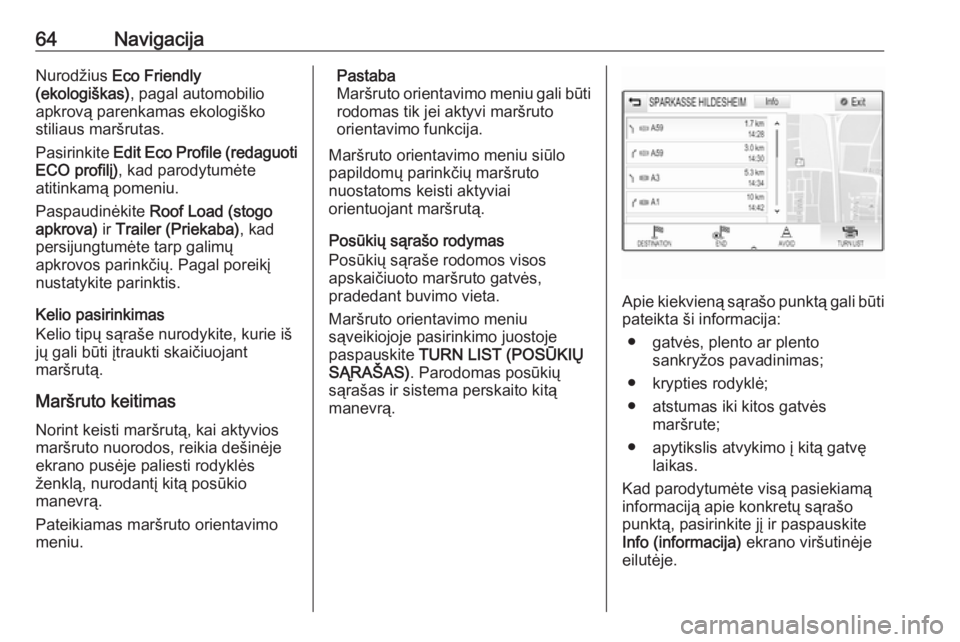
64NavigacijaNurodžius Eco Friendly
(ekologiškas) , pagal automobilio
apkrovą parenkamas ekologiško
stiliaus maršrutas.
Pasirinkite Edit Eco Profile (redaguoti
ECO profilį) , kad parodytumėte
atitinkamą pomeniu.
Paspaudinėkite Roof Load (stogo
apkrova) ir Trailer (Priekaba) , kad
persijungtumėte tarp galimų
apkrovos parinkčių. Pagal poreikį nustatykite parinktis.
Kelio pasirinkimas
Kelio tipų sąraše nurodykite, kurie iš
jų gali būti įtraukti skaičiuojant
maršrutą.
Maršruto keitimas Norint keisti maršrutą, kai aktyvios
maršruto nuorodos, reikia dešinėje
ekrano pusėje paliesti rodyklės
ženklą, nurodantį kitą posūkio
manevrą.
Pateikiamas maršruto orientavimo
meniu.Pastaba
Maršruto orientavimo meniu gali būti
rodomas tik jei aktyvi maršruto
orientavimo funkcija.
Maršruto orientavimo meniu siūlo
papildomų parinkčių maršruto
nuostatoms keisti aktyviai
orientuojant maršrutą.
Posūkių sąrašo rodymas
Posūkių sąraše rodomos visos
apskaičiuoto maršruto gatvės,
pradedant buvimo vieta.
Maršruto orientavimo meniu
sąveikiojoje pasirinkimo juostoje
paspauskite TURN LIST (POSŪKIŲ
SĄRAŠAS) . Parodomas posūkių
sąrašas ir sistema perskaito kitą
manevrą.
Apie kiekvieną sąrašo punktą gali būti
pateikta ši informacija:
● gatvės, plento ar plento sankryžos pavadinimas;
● krypties rodyklė;
● atstumas iki kitos gatvės maršrute;
● apytikslis atvykimo į kitą gatvę laikas.
Kad parodytumėte visą pasiekiamą
informaciją apie konkretų sąrašo
punktą, pasirinkite jį ir paspauskite
Info (informacija) ekrano viršutinėje
eilutėje.
Page 65 of 131
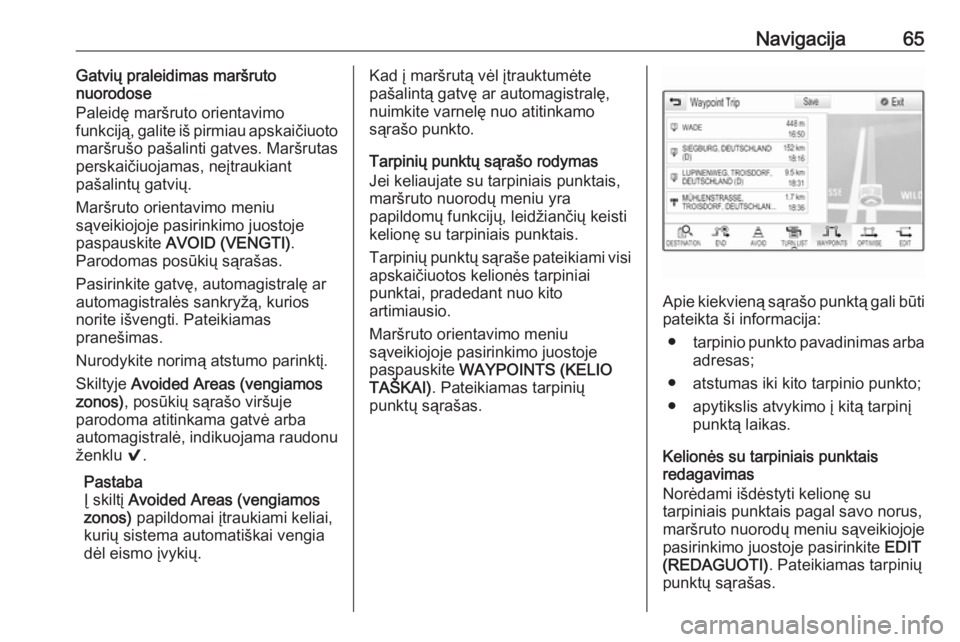
Navigacija65Gatvių praleidimas maršruto
nuorodose
Paleidę maršruto orientavimo funkciją, galite iš pirmiau apskaičiuoto
maršrušo pašalinti gatves. Maršrutas perskaičiuojamas, neįtraukiant
pašalintų gatvių.
Maršruto orientavimo meniu
sąveikiojoje pasirinkimo juostoje
paspauskite AVOID (VENGTI) .
Parodomas posūkių sąrašas.
Pasirinkite gatvę, automagistralę ar
automagistralės sankryžą, kurios
norite išvengti. Pateikiamas
pranešimas.
Nurodykite norimą atstumo parinktį.
Skiltyje Avoided Areas (vengiamos
zonos) , posūkių sąrašo viršuje
parodoma atitinkama gatvė arba
automagistralė, indikuojama raudonu
ženklu 9.
Pastaba
Į skiltį Avoided Areas (vengiamos
zonos) papildomai įtraukiami keliai,
kurių sistema automatiškai vengia
dėl eismo įvykių.Kad į maršrutą vėl įtrauktumėte
pašalintą gatvę ar automagistralę,
nuimkite varnelę nuo atitinkamo
sąrašo punkto.
Tarpinių punktų sąrašo rodymas
Jei keliaujate su tarpiniais punktais,
maršruto nuorodų meniu yra
papildomų funkcijų, leidžiančių keisti
kelionę su tarpiniais punktais.
Tarpinių punktų sąraše pateikiami visi apskaičiuotos kelionės tarpiniai
punktai, pradedant nuo kito
artimiausio.
Maršruto orientavimo meniu
sąveikiojoje pasirinkimo juostoje
paspauskite WAYPOINTS (KELIO
TAŠKAI) . Pateikiamas tarpinių
punktų sąrašas.
Apie kiekvieną sąrašo punktą gali būti
pateikta ši informacija:
● tarpinio punkto pavadinimas arba
adresas;
● atstumas iki kito tarpinio punkto; ● apytikslis atvykimo į kitą tarpinį punktą laikas.
Kelionės su tarpiniais punktais
redagavimas
Norėdami išdėstyti kelionę su
tarpiniais punktais pagal savo norus,
maršruto nuorodų meniu sąveikiojoje
pasirinkimo juostoje pasirinkite EDIT
(REDAGUOTI) . Pateikiamas tarpinių
punktų sąrašas.
Page 66 of 131
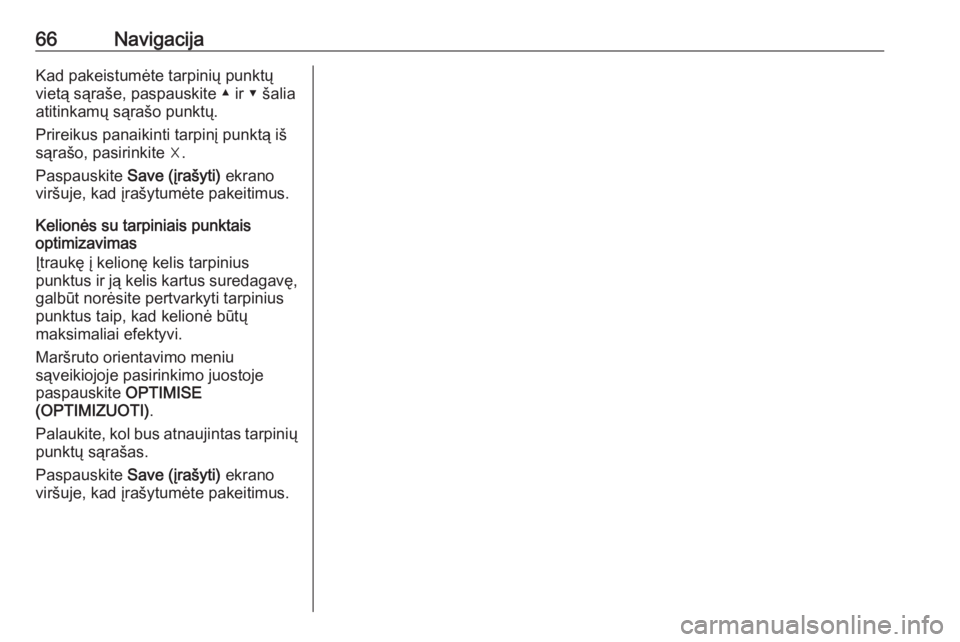
66NavigacijaKad pakeistumėte tarpinių punktų
vietą sąraše, paspauskite ▲ ir ▼ šalia atitinkamų sąrašo punktų.
Prireikus panaikinti tarpinį punktą iš
sąrašo, pasirinkite ☓.
Paspauskite Save (įrašyti) ekrano
viršuje, kad įrašytumėte pakeitimus.
Kelionės su tarpiniais punktais
optimizavimas
Įtraukę į kelionę kelis tarpinius
punktus ir ją kelis kartus suredagavę, galbūt norėsite pertvarkyti tarpinius
punktus taip, kad kelionė būtų
maksimaliai efektyvi.
Maršruto orientavimo meniu
sąveikiojoje pasirinkimo juostoje
paspauskite OPTIMISE
(OPTIMIZUOTI) .
Palaukite, kol bus atnaujintas tarpinių
punktų sąrašas.
Paspauskite Save (įrašyti) ekrano
viršuje, kad įrašytumėte pakeitimus.
Page 67 of 131
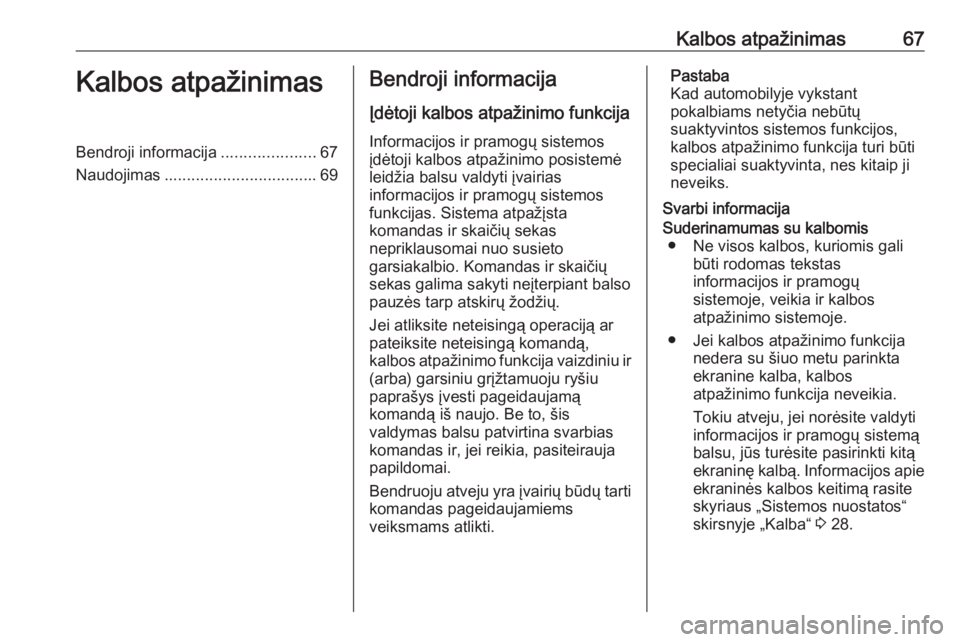
Kalbos atpažinimas67Kalbos atpažinimasBendroji informacija.....................67
Naudojimas .................................. 69Bendroji informacija
Įdėtoji kalbos atpažinimo funkcija Informacijos ir pramogų sistemos
įdėtoji kalbos atpažinimo posistemė
leidžia balsu valdyti įvairias
informacijos ir pramogų sistemos
funkcijas. Sistema atpažįsta
komandas ir skaičių sekas
nepriklausomai nuo susieto
garsiakalbio. Komandas ir skaičių
sekas galima sakyti neįterpiant balso
pauzės tarp atskirų žodžių.
Jei atliksite neteisingą operaciją ar
pateiksite neteisingą komandą,
kalbos atpažinimo funkcija vaizdiniu ir (arba) garsiniu grįžtamuoju ryšiupaprašys įvesti pageidaujamą
komandą iš naujo. Be to, šis
valdymas balsu patvirtina svarbias
komandas ir, jei reikia, pasiteirauja
papildomai.
Bendruoju atveju yra įvairių būdų tarti
komandas pageidaujamiems
veiksmams atlikti.Pastaba
Kad automobilyje vykstant
pokalbiams netyčia nebūtų
suaktyvintos sistemos funkcijos,
kalbos atpažinimo funkcija turi būti
specialiai suaktyvinta, nes kitaip ji
neveiks.
Svarbi informacijaSuderinamumas su kalbomis ● Ne visos kalbos, kuriomis gali būti rodomas tekstas
informacijos ir pramogų
sistemoje, veikia ir kalbos
atpažinimo sistemoje.
● Jei kalbos atpažinimo funkcija nedera su šiuo metu parinkta
ekranine kalba, kalbos
atpažinimo funkcija neveikia.
Tokiu atveju, jei norėsite valdyti
informacijos ir pramogų sistemą
balsu, jūs turėsite pasirinkti kitą
ekraninę kalbą. Informacijos apie ekraninės kalbos keitimą rasite
skyriaus „Sistemos nuostatos“
skirsnyje „Kalba“ 3 28.
Page 68 of 131
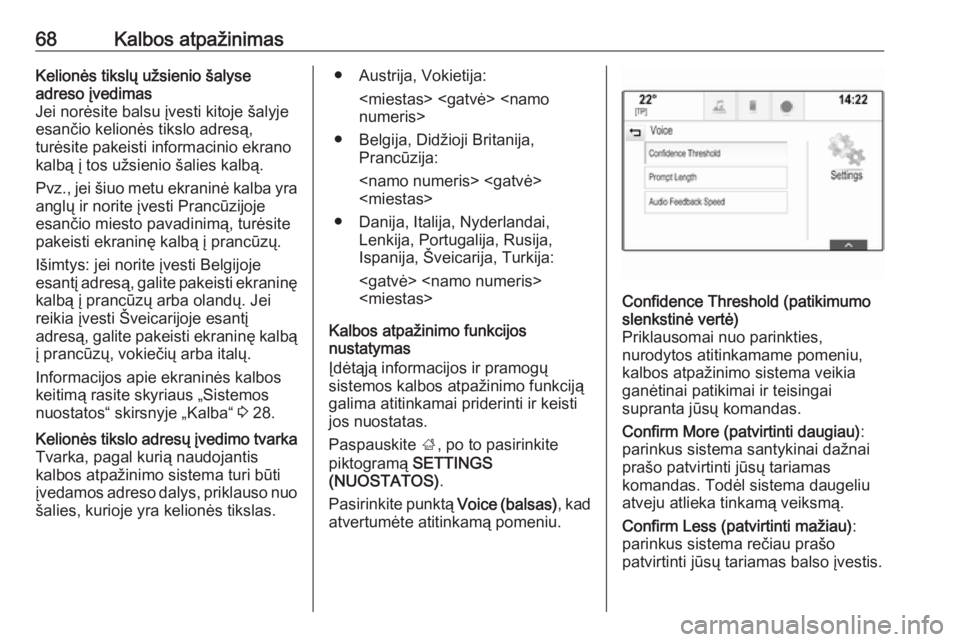
68Kalbos atpažinimasKelionės tikslų užsienio šalyse
adreso įvedimas
Jei norėsite balsu įvesti kitoje šalyje
esančio kelionės tikslo adresą,
turėsite pakeisti informacinio ekrano kalbą į tos užsienio šalies kalbą.
Pvz., jei šiuo metu ekraninė kalba yra anglų ir norite įvesti Prancūzijoje
esančio miesto pavadinimą, turėsite
pakeisti ekraninę kalbą į prancūzų.
Išimtys: jei norite įvesti Belgijoje
esantį adresą, galite pakeisti ekraninę
kalbą į prancūzų arba olandų. Jei
reikia įvesti Šveicarijoje esantį
adresą, galite pakeisti ekraninę kalbą į prancūzų, vokiečių arba italų.
Informacijos apie ekraninės kalbos
keitimą rasite skyriaus „Sistemos
nuostatos“ skirsnyje „Kalba“ 3 28.Kelionės tikslo adresų įvedimo tvarka
Tvarka, pagal kurią naudojantis
kalbos atpažinimo sistema turi būti
įvedamos adreso dalys, priklauso nuo šalies, kurioje yra kelionės tikslas.● Austrija, Vokietija:
● Belgija, Didžioji Britanija, Prancūzija:
● Danija, Italija, Nyderlandai, Lenkija, Portugalija, Rusija,
Ispanija, Šveicarija, Turkija:
Kalbos atpažinimo funkcijos
nustatymas
Įdėtąją informacijos ir pramogų
sistemos kalbos atpažinimo funkciją
galima atitinkamai priderinti ir keisti
jos nuostatas.
Paspauskite ;, po to pasirinkite
piktogramą SETTINGS
(NUOSTATOS) .
Pasirinkite punktą Voice (balsas), kad
atvertumėte atitinkamą pomeniu.Confidence Threshold (patikimumo
slenkstinė vertė)
Priklausomai nuo parinkties, nurodytos atitinkamame pomeniu,
kalbos atpažinimo sistema veikia
ganėtinai patikimai ir teisingai
supranta jūsų komandas.
Confirm More (patvirtinti daugiau) :
parinkus sistema santykinai dažnai
prašo patvirtinti jūsų tariamas
komandas. Todėl sistema daugeliu
atveju atlieka tinkamą veiksmą.
Confirm Less (patvirtinti mažiau) :
parinkus sistema rečiau prašo
patvirtinti jūsų tariamas balso įvestis.
Page 69 of 131
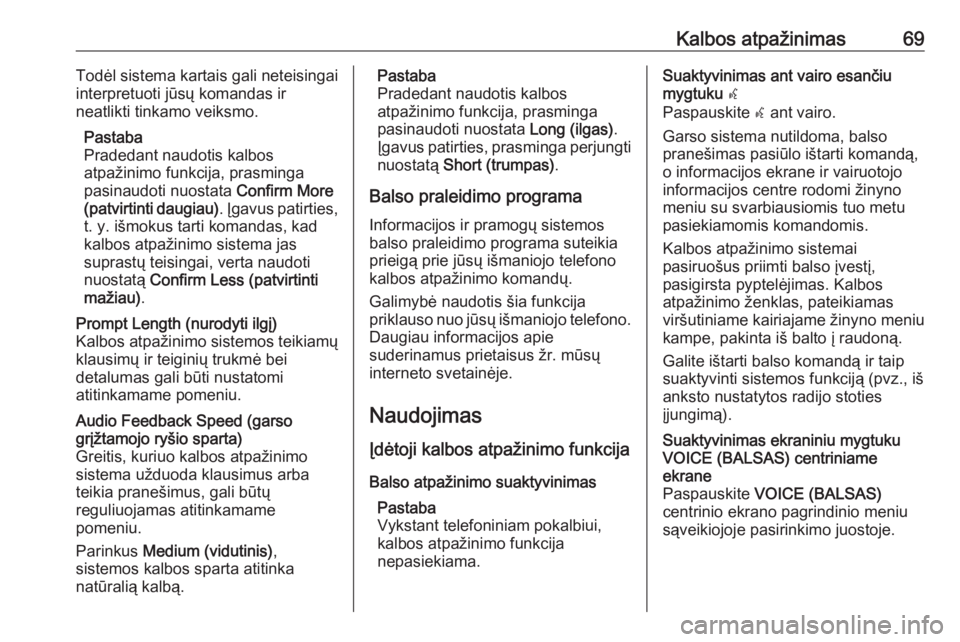
Kalbos atpažinimas69Todėl sistema kartais gali neteisingai
interpretuoti jūsų komandas ir
neatlikti tinkamo veiksmo.
Pastaba
Pradedant naudotis kalbos
atpažinimo funkcija, prasminga
pasinaudoti nuostata Confirm More
(patvirtinti daugiau) . Įgavus patirties,
t. y. išmokus tarti komandas, kad
kalbos atpažinimo sistema jas
suprastų teisingai, verta naudoti
nuostatą Confirm Less (patvirtinti
mažiau) .Prompt Length (nurodyti ilgį)
Kalbos atpažinimo sistemos teikiamų
klausimų ir teiginių trukmė bei
detalumas gali būti nustatomi
atitinkamame pomeniu.Audio Feedback Speed (garso
grįžtamojo ryšio sparta)
Greitis, kuriuo kalbos atpažinimo
sistema užduoda klausimus arba
teikia pranešimus, gali būtų
reguliuojamas atitinkamame
pomeniu.
Parinkus Medium (vidutinis) ,
sistemos kalbos sparta atitinka
natūralią kalbą.Pastaba
Pradedant naudotis kalbos
atpažinimo funkcija, prasminga
pasinaudoti nuostata Long (ilgas).
Įgavus patirties, prasminga perjungti
nuostatą Short (trumpas) .
Balso praleidimo programa
Informacijos ir pramogų sistemos
balso praleidimo programa suteikia
prieigą prie jūsų išmaniojo telefono
kalbos atpažinimo komandų.
Galimybė naudotis šia funkcija
priklauso nuo jūsų išmaniojo telefono. Daugiau informacijos apie
suderinamus prietaisus žr. mūsų
interneto svetainėje.
Naudojimas Įdėtoji kalbos atpažinimo funkcijaBalso atpažinimo suaktyvinimas Pastaba
Vykstant telefoniniam pokalbiui,
kalbos atpažinimo funkcija
nepasiekiama.Suaktyvinimas ant vairo esančiu
mygtuku w
Paspauskite w ant vairo.
Garso sistema nutildoma, balso
pranešimas pasiūlo ištarti komandą,
o informacijos ekrane ir vairuotojo
informacijos centre rodomi žinyno
meniu su svarbiausiomis tuo metu
pasiekiamomis komandomis.
Kalbos atpažinimo sistemai
pasiruošus priimti balso įvestį,
pasigirsta pyptelėjimas. Kalbos
atpažinimo ženklas, pateikiamas
viršutiniame kairiajame žinyno meniu kampe, pakinta iš balto į raudoną.
Galite ištarti balso komandą ir taip
suaktyvinti sistemos funkciją (pvz., iš
anksto nustatytos radijo stoties
įjungimą).Suaktyvinimas ekraniniu mygtuku VOICE (BALSAS) centriniame
ekrane
Paspauskite VOICE (BALSAS)
centrinio ekrano pagrindinio meniu
sąveikiojoje pasirinkimo juostoje.
Page 70 of 131
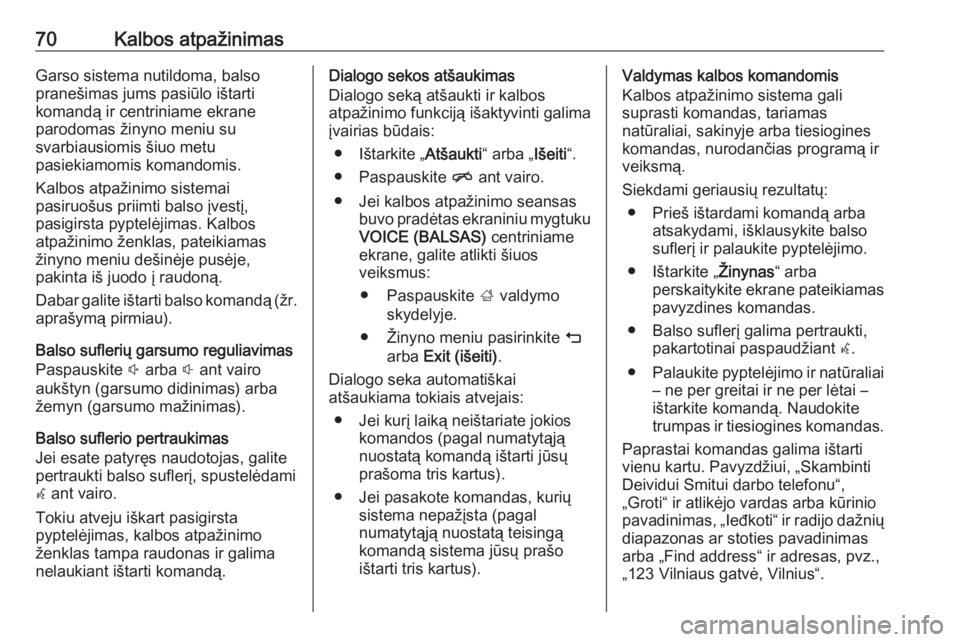
70Kalbos atpažinimasGarso sistema nutildoma, balso
pranešimas jums pasiūlo ištarti
komandą ir centriniame ekrane
parodomas žinyno meniu su
svarbiausiomis šiuo metu
pasiekiamomis komandomis.
Kalbos atpažinimo sistemai
pasiruošus priimti balso įvestį,
pasigirsta pyptelėjimas. Kalbos
atpažinimo ženklas, pateikiamas
žinyno meniu dešinėje pusėje,
pakinta iš juodo į raudoną.
Dabar galite ištarti balso komandą (žr. aprašymą pirmiau).
Balso suflerių garsumo reguliavimas
Paspauskite ! arba # ant vairo
aukštyn (garsumo didinimas) arba
žemyn (garsumo mažinimas).
Balso suflerio pertraukimas
Jei esate patyręs naudotojas, galite
pertraukti balso suflerį, spustelėdami
w ant vairo.
Tokiu atveju iškart pasigirsta
pyptelėjimas, kalbos atpažinimo
ženklas tampa raudonas ir galima
nelaukiant ištarti komandą.Dialogo sekos atšaukimas
Dialogo seką atšaukti ir kalbos
atpažinimo funkciją išaktyvinti galima
įvairias būdais:
● Ištarkite „ Atšaukti“ arba „Išeiti“.
● Paspauskite n ant vairo.
● Jei kalbos atpažinimo seansas buvo pradėtas ekraniniu mygtukuVOICE (BALSAS) centriniame
ekrane, galite atlikti šiuos
veiksmus:
● Paspauskite ; valdymo
skydelyje.
● Žinyno meniu pasirinkite m
arba Exit (išeiti) .
Dialogo seka automatiškai
atšaukiama tokiais atvejais:
● Jei kurį laiką neištariate jokios komandos (pagal numatytąją
nuostatą komandą ištarti jūsų
prašoma tris kartus).
● Jei pasakote komandas, kurių sistema nepažįsta (pagal
numatytąją nuostatą teisingą
komandą sistema jūsų prašo
ištarti tris kartus).Valdymas kalbos komandomis
Kalbos atpažinimo sistema gali
suprasti komandas, tariamas
natūraliai, sakinyje arba tiesiogines
komandas, nurodančias programą ir
veiksmą.
Siekdami geriausių rezultatų: ● Prieš ištardami komandą arba atsakydami, išklausykite balso
suflerį ir palaukite pyptelėjimo.
● Ištarkite „ Žinynas“ arba
perskaitykite ekrane pateikiamas
pavyzdines komandas.
● Balso suflerį galima pertraukti, pakartotinai paspaudžiant w.
● Palaukite pyptelėjimo ir natūraliai
– ne per greitai ir ne per lėtai –
ištarkite komandą. Naudokite
trumpas ir tiesiogines komandas.
Paprastai komandas galima ištarti
vienu kartu. Pavyzdžiui, „Skambinti
Deividui Smitui darbo telefonu“,
„Groti“ ir atlikėjo vardas arba kūrinio
pavadinimas, „Ieđkoti“ ir radijo dažnių
diapazonas ar stoties pavadinimas
arba „Find address“ ir adresas, pvz.,
„123 Vilniaus gatvė, Vilnius“.